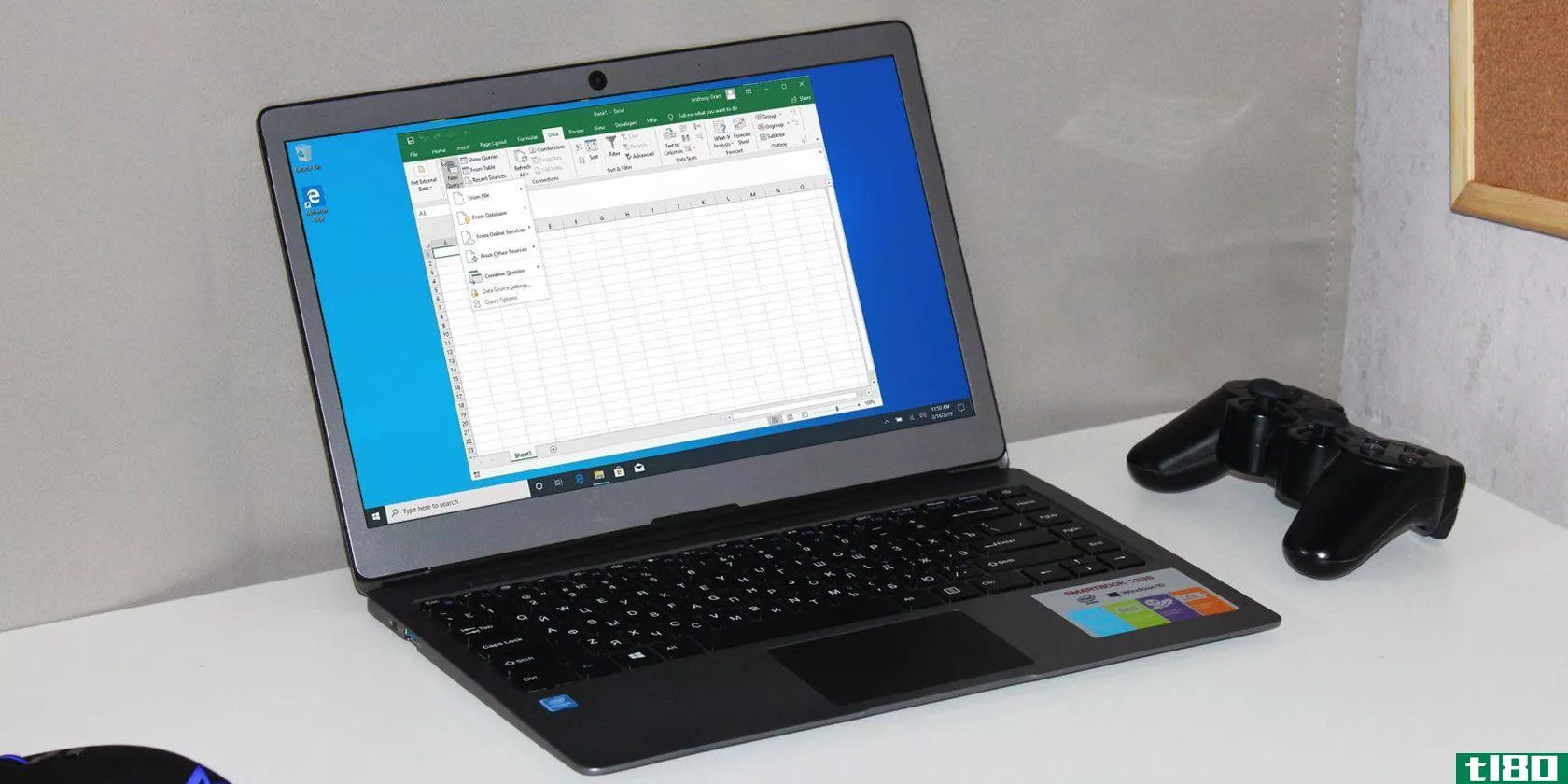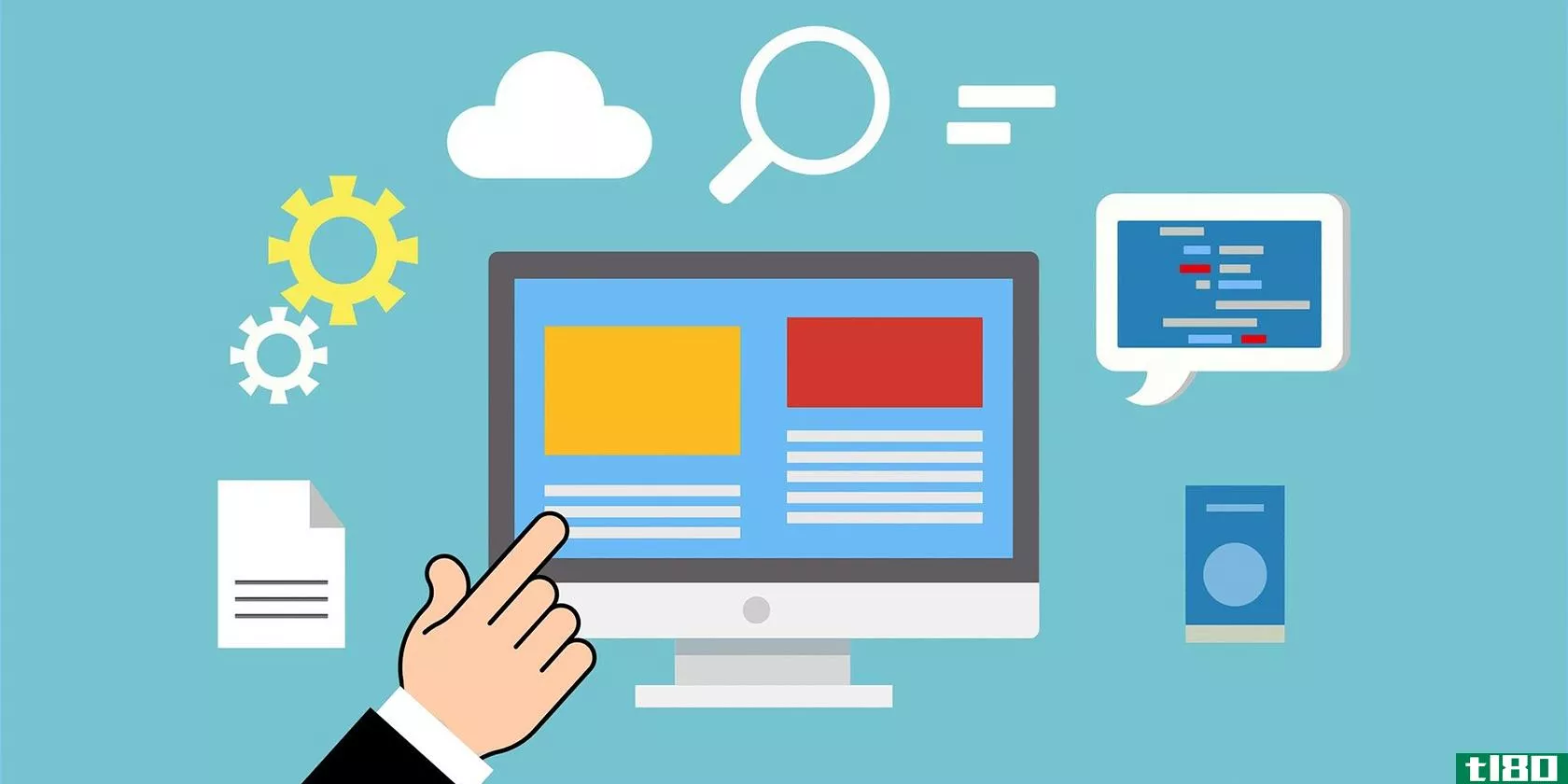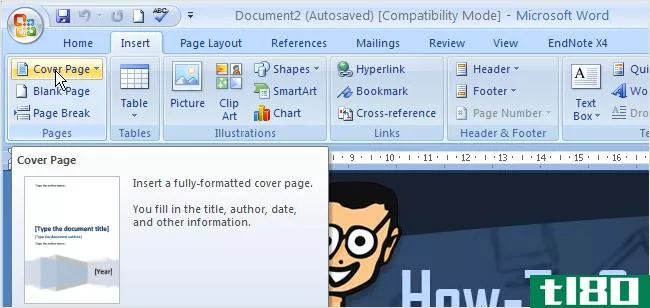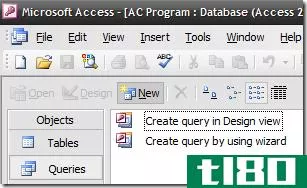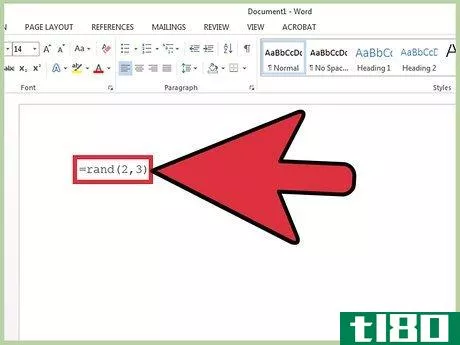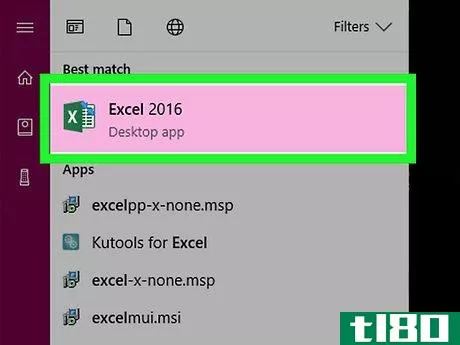如何在microsoft access中创建操作查询(create action queries in microsoft access)
步骤
- 1打开Microsoft Access数据库。双击要为其创建操作查询的Access文档。如果尚未创建文档,请打开Microsoft Access,单击空白数据库,输入名称,单击创建,然后输入数据库数据,然后继续。
- 2单击“创建”。此选项卡位于Microsoft Access窗口的顶部。这样做会提示工具栏显示在“创建”选项卡下方。
- 3点击查询设计。它位于“创建”工具栏的“查询”部分。将打开一个弹出窗口。
- 4.选择你的桌子。双击要显示数据的表。如果有多个表,请双击要使用的每个表。
- 5.点击关闭。它在弹出窗口的底部。
- 6为操作查询选择列。双击希望操作查询显示数据的每一列。默认情况下,列的名称为“字段1”、“字段2”,依此类推。
- 7设置查询的条件。在Access窗口底部的部分中,更改选定(选中)列的以下任何值:Field-在此处键入列的名称,以将选定列替换为新列。还可以单击列名称右侧的下拉箭头,查看当前表中的所有可用列。Table(表格)-键入数据库中其他表格的名称,用新表格替换所选表格。也可以单击表名称右侧的下拉箭头,查看文档中可用表的列表。排序-选择排序顺序(例如,升序或降序)。显示-选中此框(如果未选中)以显示列的信息,或取消选中以隐藏信息。条件-添加公式或信息以过滤查询显示的数据。例如,您可以输入>;“1”显示所有大于1的列值。
- 8单击“设计”选项卡。它在窗户的顶部。这样做会在选项卡下方打开一个工具栏。你可能已经在这张账单上了。
- 9.点击跑步。此感叹号形状的图标位于设计工具栏的“结果”部分。单击“运行”将提示您的查询显示表中与您确定的条件匹配的任何信息。
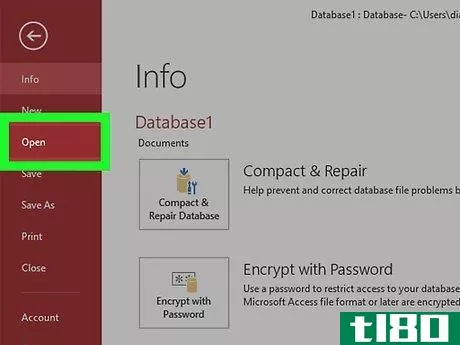
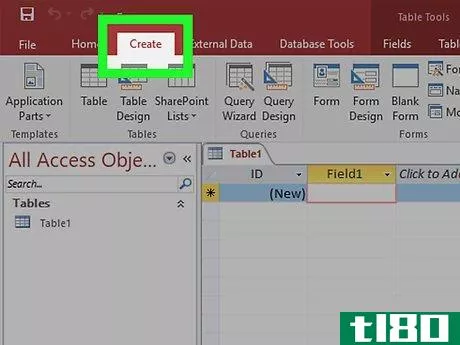
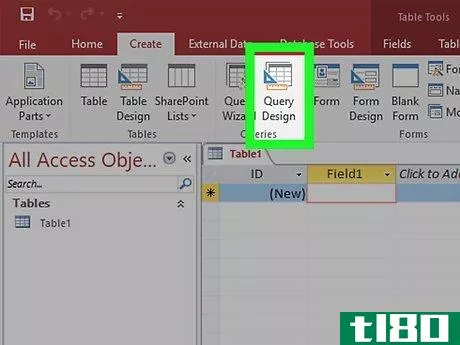
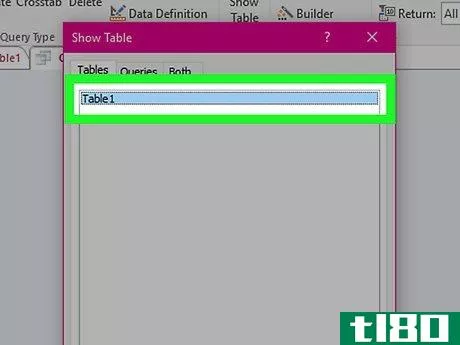
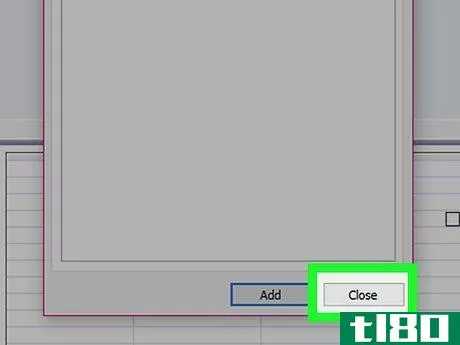
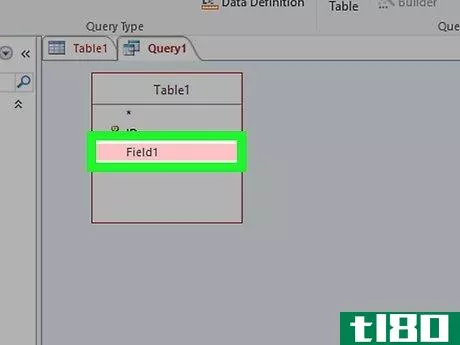
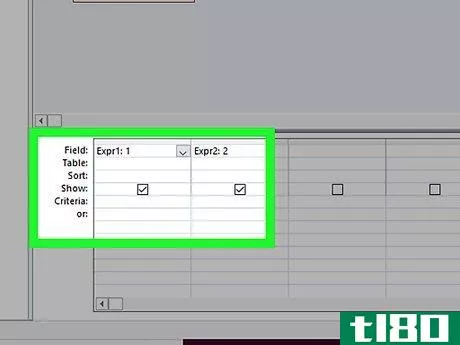
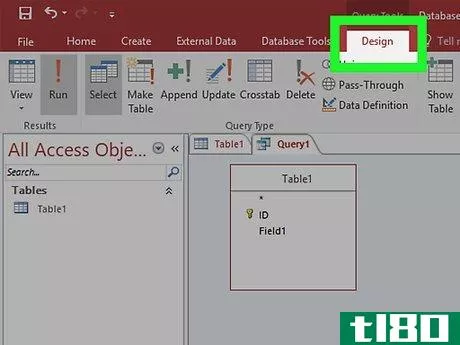
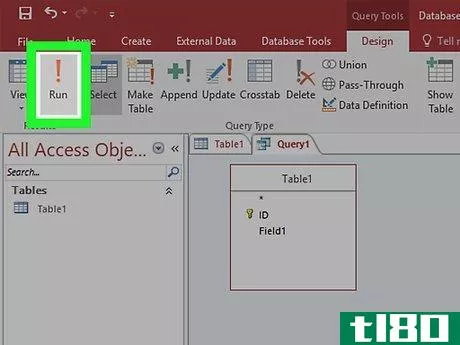
- 通过按Ctrl+S键,输入查询名称,然后单击“确定”,可以保存操作查询。
- 在“设计”选项卡的“查询类型”部分,您将看到几个预设选项(例如,生成表格),您可以使用这些选项来组织和查看数据库信息,而无需手动设置查询。
- 发表于 2022-03-19 14:04
- 阅读 ( 91 )
- 分类:IT
你可能感兴趣的文章
5个最好的免费microsoft access数据库替代方案
快速链接 为什么使用Microsoft Access替代方案? 最好的免费数据库软件 其他Microsoft Access替代方案 ...
- 发布于 2021-03-18 05:45
- 阅读 ( 627 )
如何使用powerquery合并microsoftexcel中的多个数据集
Microsoft Power Query是处理Microsoft Excel内部数据的有用工具。它具有许多使管理数据集变得简单而强大的特性。 ...
- 发布于 2021-03-19 06:12
- 阅读 ( 252 )
什么是microsoft power query for excel?开始使用它的5个理由
microsoftexcel是一款功能强大、广受欢迎的电子表格软件,可以简化数据处理。随着时间的推移,微软已经开发出一些非常创新的方法来处理你的数据。 ...
- 发布于 2021-03-19 07:00
- 阅读 ( 1088 )
如何在microsoft access中创建窗体
如果您使用Microsoft Access,那么您已经知道将数据添加到数据库的多种方法。大多数用户使用table方法,因为这是查看和添加新数据的最简单方法。但是,问题是,在添加新数据之前,您需要检查现有数据。 ...
- 发布于 2021-03-30 08:08
- 阅读 ( 208 )
充分利用microsoft office的10个快速提示
...ating your favorite commands from Office 2003 on the new Ribbon interface. Microsoft created and interactive guide to the new Ribbon interface in Office 2010 to help **ooth the transition from Office 2003 to Office 2010. The following provides a link to the interactive guides and also shows you how ...
- 发布于 2021-04-12 17:08
- 阅读 ( 266 )
如何在microsoft word 2010中创建自定义封面
...ets you create your own cover pages? 前往“**”功能区,您会发现Microsoft Office提供了一些您可以使用的封面。 尽管通常封面会出现在第一页,但Word允许您将封面放在文档中的任何位置。 如果你不喜欢这些封面,你可以创建一个自定义...
- 发布于 2021-04-12 21:53
- 阅读 ( 156 )
初学者:如何使用虚拟pc在Windows7中创建虚拟机
Microsoft Virtual PC是一个免费的应用程序,它可以帮助您在当前操作系统中创建自己的虚拟机,因此您可以轻松地测试软件或学习新环境。以下是如何开始。 使用windows虚拟pc 首先,你需要从微软的网站下载虚拟PC。您需要确保从...
- 发布于 2021-04-13 00:37
- 阅读 ( 135 )
windows pc的20个最佳快捷键和热键提示
...划任务的单独快捷方式来实现的。下面的文章向您展示了如何在WindowsVista中执行此操作,但它也应该在Windows7中工作。 在Windows7或Vista中创建没有UAC提示的管理员模式快捷方式 创建快捷方式以禁用/启用屏幕保护程序 How often has th...
- 发布于 2021-04-13 09:23
- 阅读 ( 270 )
在microsoft access中创建查询以查找表中的重复项
...输入重复数据的表。 首先打开包含要检查重复表的MDB(Microsoft数据库)。单击“查询”选项卡并单击“新建”。 这将打开“新建查询”对话框。突出显示“查找重复项查询向导”,然后单击“确定”。 现在突出显示要检查...
- 发布于 2021-04-14 10:18
- 阅读 ( 88 )
使用报表向导在ms access 2003中创建报表
...在报表中的显示顺序。这是一个定制,您需要根据您希望如何呈现数据来决定。在这里,我选择按升序排列每个客户的姓氏。 这是您选择报告布局的地方。再次取决于您希望如何呈现数据将决定布局。对于这个报告,我选择La...
- 发布于 2021-04-14 14:20
- 阅读 ( 100 )